無料で使える分析ツールとしては破格の性能であるGoogleアナリティクス。
Webマーケティングをするなら、必須のWebツールです。
多くの機能があるから、使っていない機能もたくさんあるのではないでしょうか。
データ分析に役立つビューとフィルタを理解すれば、分析が簡単になります。
より使いこなせるようにステップアップしましょう。
Googleアナリティクスの構造
Googleアナリティクスの「管理」メニューをクリックすると、管理画面に入れます。
トラッキングコードを取得する時に見たことがありますよね。
3つのメニューに分かれていて、右に向かうごとにメニューが増えていきます。
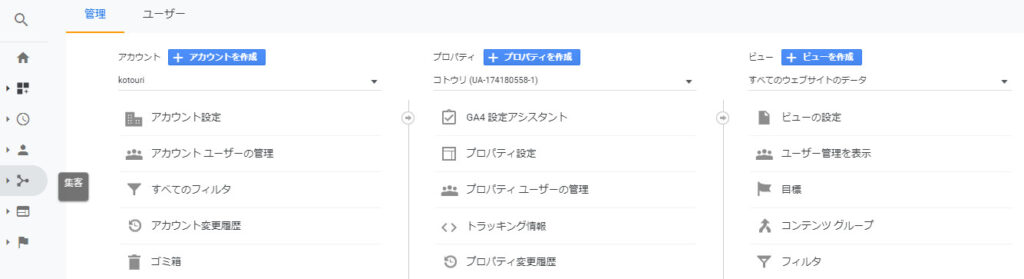
Googleアナリティクスはアカウント、プロパティ、ビューという3つで構成されています。
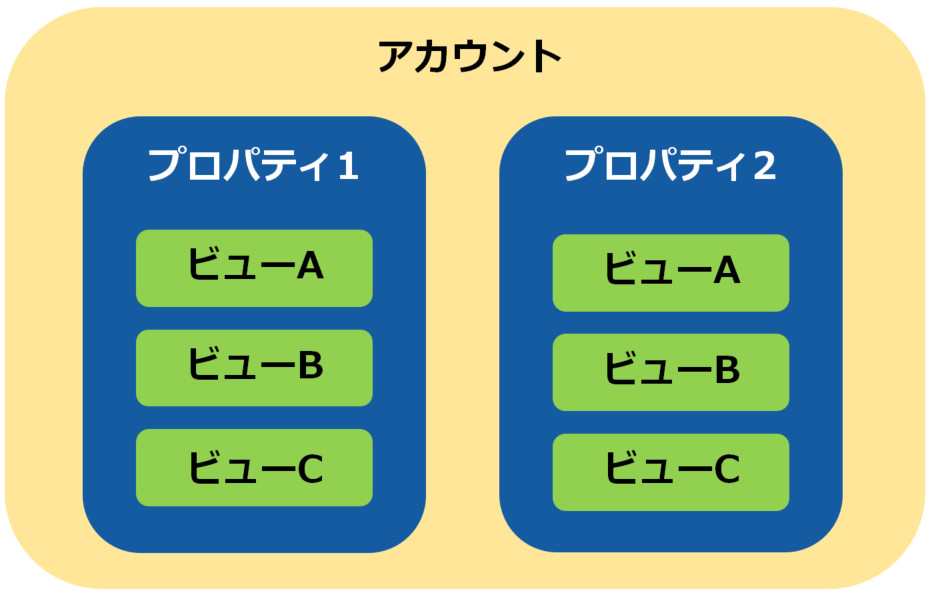
アカウント>プロパティ>ビューの順番で権限が強くなっています。
権限順に並んでいるんですよね。
それぞれのできることは下表のようになっています。
| 権限 | できること |
|---|---|
| アカウント | 会社やプロジェクト名などの3つの中で一番大きな枠組み。 アナリティクスアカウントは複数作れる。 フィルタをかけることができる。 1つのアカウントで100個プロパティが作れる。 |
| プロパティ | データを取得したいひとつの固まりをまとめた単位。 ホームページやモバイルアプリなど基本的にはドメイン単位。 ホームページとネットショップを持っていて異なるドメインだけど一緒のプロパティでデータを計測したい場合は、クロスドメイントラッキングを設定する。 プロパティの中にはビューを25個作れる。 |
| ビュー | 計測したデータを目的に合わせて切り分けたもの。 フィルタをかけた後のデータを確認できる。 国別データや部署別データなどを作ることができる。 ビューを作ると、データの計測が始まる。 |
トラッキングコードをホームページに設置すると、訪問者がホームページでおこなったアクション(ページを訪れた、ページを移動した、申込をした等)が計測されていきます。
計測する枠組みは、ユーザー、セッション、ヒットという3つの軸。
何も設定しない場合は、「すべてのデータ」が計測されていきます。
「すべてのデータ」に含まれるデータ
文字通り「すべて」の訪問者です。
あなたや従業員といった関係者と、何となく訪問してくれた人のどちらがホームページを熱心に見るでしょうか?
両者が混ざってしまうと、正確な分析ができなくなってしまいます。
「お客さんだけ」ならいいのですが、ホームページを管理しているあなたや従業員、制作を依頼したパートナーのデータも記録されてしまいます。
正確なデータを測定するために、関係者のデータは「除外」したいですよね。
フィルタとビューの関係性
特定の条件に合致したデータを「除外」あるいは「追加」するのに使うのが「フィルタ」です。
フィルタをかければ、国別のビューや、営業用・マーケティング用のビューといった部署別のビューを作成することもできます。
目的に合わせたデータが見れるから、大変便利です。
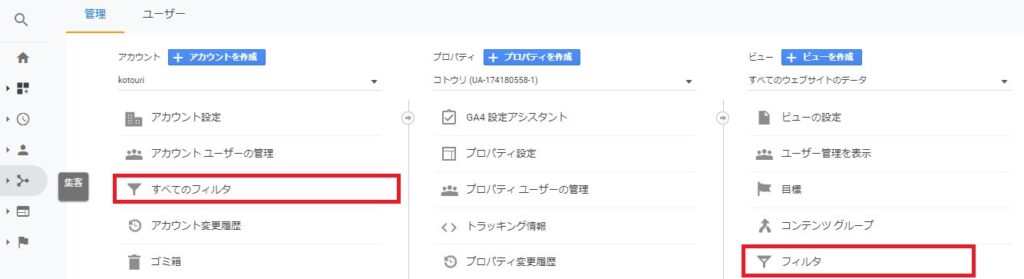
管理画面にはアカウントにすべてのフィルタがあり、ビューにもフィルタがあります。
すべてのフィルタは、アカウントで利用するフィルタ、ビューにあるフィルタはビューに適用するフィルタです。
適用すると、条件に合致したデータを除外あるいは追加できます。
フィルタの注意点
主に3点です。
- フィルタを適用したら恒久的にデータが変更される。
- 過去のデータにさかのぼって変更されない。
- 適用までに最大24時間かかることがある。
また、ビューには「作ってからデータが記録される。」という仕様があります。
あなたがマーケティング部門の長をしています。
ホームページの開設は2016年、アナリティクスも設置しています。
2020年の1月に営業部門から要請があったため、営業部門用のビューを作って閲覧権限を付与しました。
営業部門は2020年1月からのデータは見れますが、それ以前のデータは見れません。
また、フィルタがかかった(何らかの条件で追加あるいは除外された)データしか見れません。
レポートで使うフィルタもある
レポートで使うフィルタは、データに干渉しません。
エクセルなどでデータを絞り込む時に使うフィルタと似たような機能です。
下図はデモアカウントとして用意されているGoogleが運営しているECサイトのランディングページ(最初に訪問したページ)です。
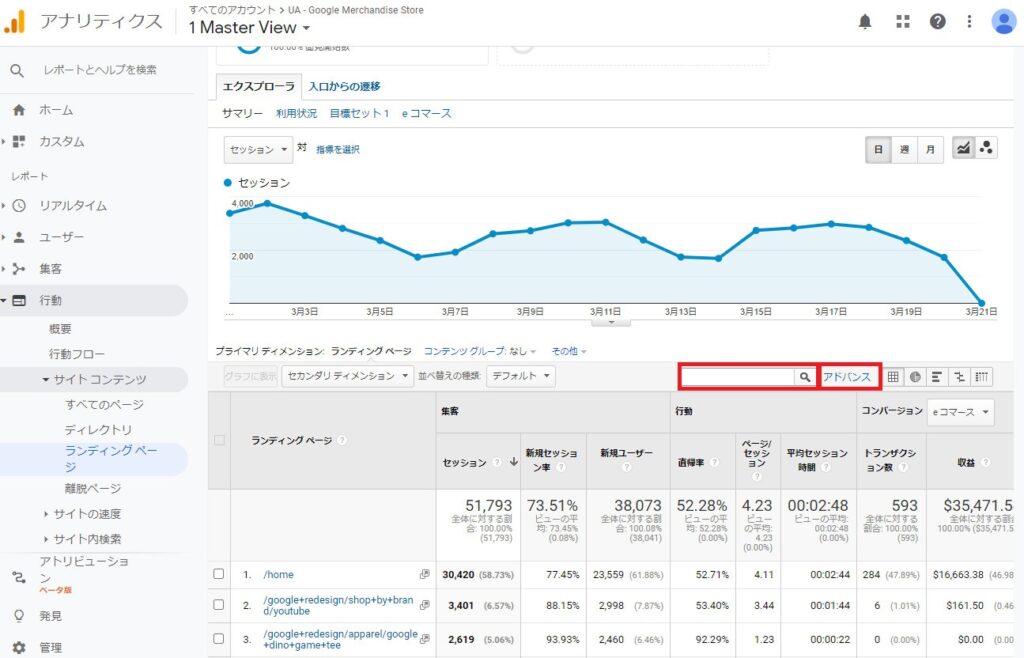
グラフの下にある表には多数のページが表示されています。
この中で/homeだけに集中して分析したいという場合に、検索窓に「/home」と入力すれば、表示が/homeだけになります。
隣にあるアドバンスは「アドバンスフィルタ」と呼ばれる機能です。
より詳しい絞り込みができるようになります。
まとめ
- ビューもフィルタも作ってから計測される。
後から作ると過去のデータは確認できない。 - フィルタはすごく便利、目的に合わせた分析を助けてくれる。
- フィルタにはデータに干渉するフィルタと、干渉しないフィルタがある。
- 干渉するフィルタを適用しても、適用する前のデータは編集されない。
- 除外フィルタをかけたビューに、除外したデータは蓄積されない(見えなくなっているのではなく、除外されている)。
- レポートで使うフィルタはデータに干渉しない。
レポートで絞り込むために使える機能。
適切な分析ができるようにビューやフィルタは早めに設定しておきましょう。
また、ビューは最低でもバックアップ用、テスト用、分析用と3つ作っておくことをおすすめします。
それでは、いい分析ライフを!




コメント